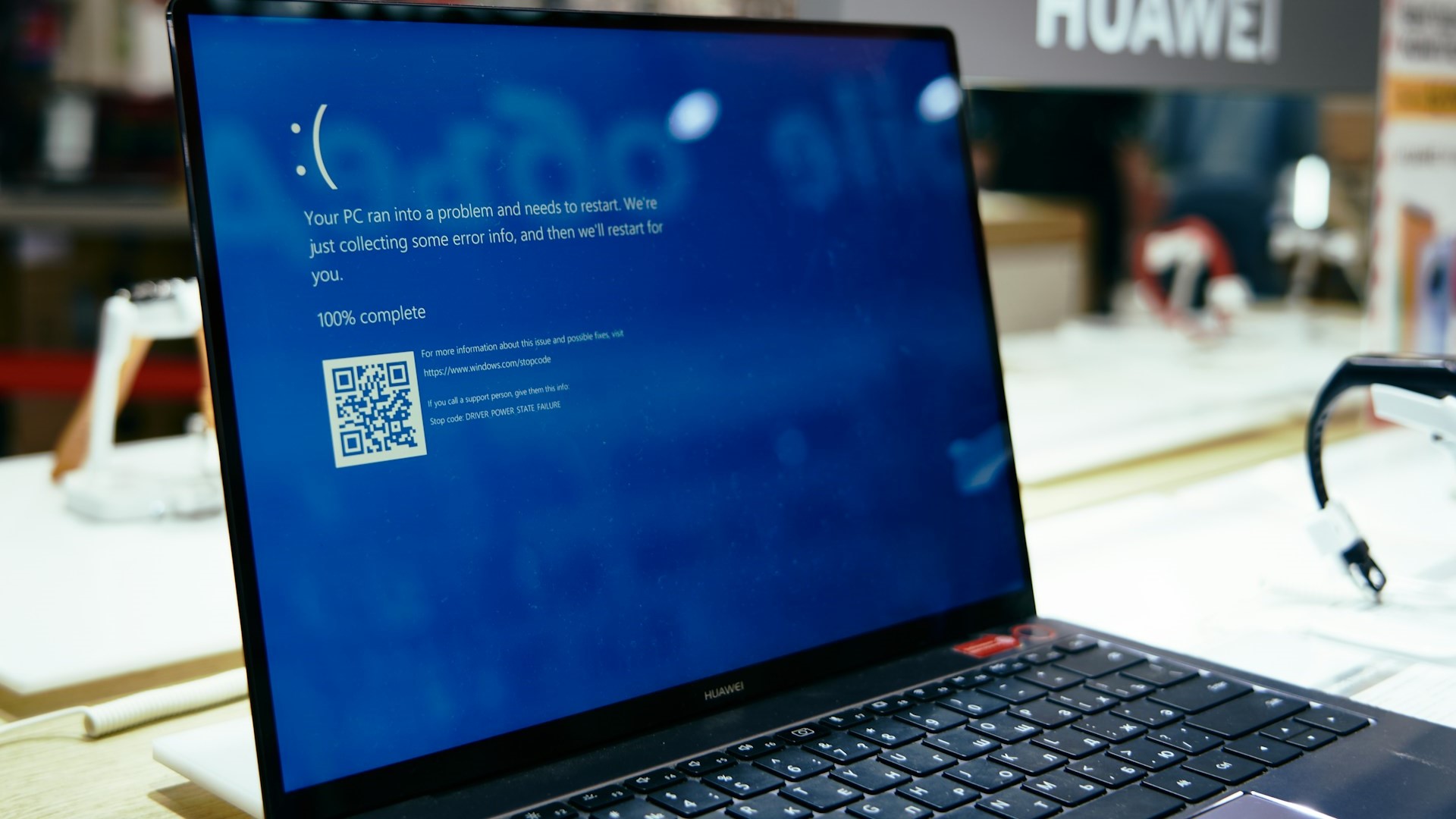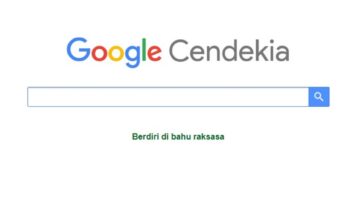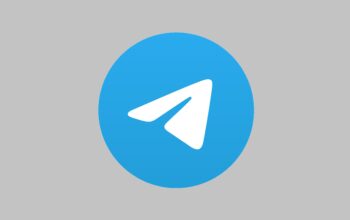Gunakan CrystalDiskInfo untuk melihat kesehatan hardisk Anda. CrystalDiskInfo adalah alat gratis yang dapat mengunduhnya dari internet. Instal dan jalankan programnya, periksa nilai S.M.A.R.T. hardisk Anda. Jika ada nilai yang berwarna merah, berarti hardisk Anda bermasalah dan perlu diganti.
Memeriksa Kartu Grafis
Buka casing laptop dan periksa apakah ada slot kartu grafis yang longgar atau kotor. Bersihkan slot kartu grafis dengan hati-hati menggunakan cotton bud dan bersihkan debu dengan kompresor angin. Pastikan kartu grafis terpasang dengan benar dan kencang.
Pastikan driver kartu grafis Anda sudah diperbarui ke versi terbaru. Anda dapat memperbarui driver kartu grafis melalui website resmi pabrikan kartu grafis Anda atau menggunakan software update driver seperti DriverMax.
Jika memungkinkan, coba gunakan kartu grafis lain yang kompatibel dengan laptop Anda. Jika blue screen tidak muncul dengan kartu grafis lain, berarti kartu grafis lama Anda bermasalah dan perlu diganti.
Informasi Tambahan
Jika Anda tidak yakin bagaimana cara memeriksa hardware, sebaiknya bawa laptop Anda ke service center untuk pemeriksaan oleh teknisi yang berpengalaman. Sebelum melakukan langkah-langkah di atas, pastikan Anda sudah mencadangkan data penting Anda.
Langkah Kelima: Hubungi Dukungan Microsoft
Jika Anda telah mencoba semua langkah di atas namun blue screen masih terjadi, jangan ragu untuk menghubungi Dukungan Microsoft. Tim ahli mereka siap membantu Anda mengatasi masalah blue screen dan mengembalikan laptop Anda ke performa terbaiknya.
Dukungan Microsoft siap membantu Anda menyelesaikan masalah ini. Berikut adalah panduan lengkap cara menghubungi Dukungan Microsoft:
Sebelum menghubungi Dukungan Microsoft, pastikan Anda memiliki informasi seperti versi windows. Cara mengetahuinya tekan Win + R, ketik winver, dan tekan Enter.
Catat pesan kesalahan dan kode error yang muncul di layar Blue Screen, serta semua langkah pemecahan masalah yang telah Anda coba. Selain itu juga membutuhkan informasi model laptop, prosesor, RAM, dan ruang penyimpanan.
Anda dapat menghubungi Dukungan Microsoft melalui beberapa cara, di antaranya kunjungi https://support.microsoft.com/en-us dan klik “Hubungi Kami”. Pilih “Masalah perangkat” dan ikuti petunjuk di layar untuk memulai obrolan dengan agen Dukungan Microsoft. Atau Anda dapat menelepon Dukungan Microsoft di nomor +62-21-2551-8100
Anda dapat bergabung dengan komunitas online Microsoft dan meminta bantuan dari pengguna lain. Kunjungi https://answers.microsoft.com/ dan cari forum yang terkait dengan masalah Blue Screen.
Saat menghubungi Dukungan Microsoft, jelaskan masalah Blue Screen yang Anda alami. Berikan informasi yang telah Anda siapkan sebelumnya, seperti versi Windows, pesan kesalahan, dan langkah-langkah yang telah dilakukan. Agen Dukungan Microsoft akan mendiagnosis masalah Anda dan memberikan solusi yang sesuai. Ikuti instruksi mereka dengan seksama dan sabar.
Jika masalah Blue Screen masih berlanjut setelah mengikuti instruksi dari Dukungan Microsoft, Anda mungkin perlu membawa laptop Anda ke pusat layanan resmi Microsoft untuk diperbaiki.